第一次听说鼠标还有驱动的,还是 万能鼠标驱动,真是让大家见笑了。安装后才知道,确实有这么回事,主要是增强了鼠标原有功能,让鼠标发挥更加强大的功能,不止是单击,双击了。
主要具有以下功能:
1 USB 鼠标的检测问题
2 PS/2 点击设备的检测故障
3 在 Windows 98 下检测 C 系列点击设备
4 Windows 2000 和 XP) 下检测串行鼠标
5 Windows 98 或 Windows Me 下的电源管理问题
6 Windows 98 或 Windows Me 下的 Logitech 增强鼠标控制面板未更新
7 滚动/滚轮相关事宜
8 无线指针设备的连接问题
9 帮助和用户指南需使用 Internet Explorer 4.x 来查看
10 在 WinXP/Win2000 下与 Logitech 数字游戏端口设备相冲突
11 在 Windows XP 下,进入待机状态时出现错误消息
12 键击功能下不支持“输入法编辑器 (Input Method Editor,IME)”
请执行以下步骤对 Windows 2000 和 Windows XP 进行仅驱动程序安装:
1) 单击 Windows 桌面上的“开始”按钮。
2) 选择“设置”,然后选择“控制面板”。
3) 从“控制面板”上双击“系统”图标。
4) 在“系统属性”中单击“硬件”标签。
5) 单击“设备管理器”按钮。
6) 在“设备管理器”中双击“鼠标”图标。
7) 双击“鼠标类型”图标。
8) 在“鼠标属性”对话框中,单击“驱动程序”标签,然后单击“更新驱
动程序”按钮。
9) 从“更新设备驱动程序向导”中单击“下一步”按钮。
10) 单击“显示该设备的已知驱动程序列表以便选择特定驱动程序”旁的单
选按钮。
11) 单击“下一步”按钮。
12) 单击“从磁盘安装”按钮。
13) 弹出提示后,单击“浏览”按钮。
14) 从“查找文件”对话框中,转到 MouseWare 磁盘/光盘上的 "Win2K_XP"
文件夹。
15) 单击“打开”按钮。
16) 在“从磁盘安装”对话框中单击“确定”按钮。
17) 在“生产商”下,选择 "Logitech"。
18) 在“型号”下,选择符合点击设备类型的正确型号并单击“下一步”按
钮。
19) 如果出现“更新驱动程序警告”,单击“是”按钮。
20) 单击“下一步”按钮。
21) Windows 现在应当将更新的鼠标驱动程序复制到系统中。
22) 单击“完成”按钮。
23) 单击“关闭”按钮。
24) Windows 现在应当请求重新启动系统以便更改生效,单击“是”以重新
启动系统。
如果鼠标是通过 USB 端口连接的,还要完成以下步骤。一定要将 Logitech
MouseWare CD-ROM 放入 CD-ROM 驱动器:
25) 单击 Windows 桌面的“开始”按钮。
26) 依次选择“设置”、“控制面板”。
27) 在“控制面板”中,双击“系统" 图标。
28) 在“系统属性”中,单击“硬件"选项卡。
29) 单击“设备管理器”按钮。
30) 双击“人机界面设备”图标。
31) 双击“Logitech USB 鼠标”条目。
32) 从“USB 鼠标属性”对话框,单击“驱动程序”选项卡,然后再单击
“更新驱动程序”按钮。
33) 在“更新向导”中,单击“下一步”按钮。
34) 单击以下条目旁边的单选按钮:
“自动安装软件”(建议)
35) 单击“下一步”按钮。
36) Windows 应在 Logitech CD-ROM 中找到最新的驱动程序。
37) 单击“下一步”按钮。
38) 单击“完成”按钮,然后单击“关闭”按钮并重新启动系统。
- PC官方版
- 安卓官方手机版
- IOS官方手机版









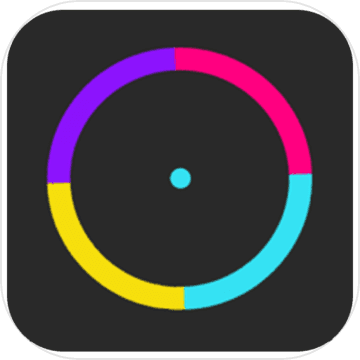
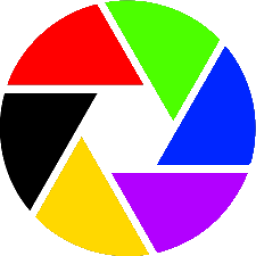

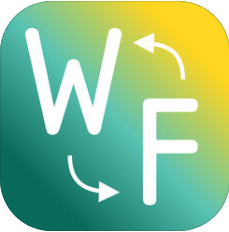
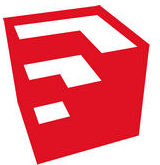


 下载
下载  下载
下载  下载
下载  下载
下载  下载
下载  下载
下载 
 下载
下载  下载
下载  下载
下载  下载
下载  下载
下载  Driver Booster绿色版9.5.0 中文版
Driver Booster绿色版9.5.0 中文版
 EasyDrv万能驱动7.22.0710.2 官方最新版
EasyDrv万能驱动7.22.0710.2 官方最新版
 得力M351R拉式扫描驱动SS20-0087-00 for 32&64位
得力M351R拉式扫描驱动SS20-0087-00 for 32&64位
 复旦微电子FM8303驱动厂商正版
复旦微电子FM8303驱动厂商正版
 乐写通用数位板驱动1.0.9 官方正版
乐写通用数位板驱动1.0.9 官方正版
 ClassInX T01 手写板驱动v16.0.0.22 官方最新版
ClassInX T01 手写板驱动v16.0.0.22 官方最新版
 乐写数位板驱动安装程序1.0.9 通用版
乐写数位板驱动安装程序1.0.9 通用版
 雷云2驱动2.21.23.1 官方版
雷云2驱动2.21.23.1 官方版
 游戏手柄万能驱动2021 最新版
游戏手柄万能驱动2021 最新版
 驱动人生8专业版8.0.0.2绿色破解版
驱动人生8专业版8.0.0.2绿色破解版
 蒙恬蓝牙扫译笔mse04驱动5.3.4 官方免费版
蒙恬蓝牙扫译笔mse04驱动5.3.4 官方免费版
 艾肯(iCON) MOBILE-U USB声卡驱动1.6.1 官方免费版
艾肯(iCON) MOBILE-U USB声卡驱动1.6.1 官方免费版
 天艺签批板HU604-Windows驱动4.10.2 官方免费版 for win7/win8/win10
天艺签批板HU604-Windows驱动4.10.2 官方免费版 for win7/win8/win10
 罗技MK120键盘驱动6.67 官方版
罗技MK120键盘驱动6.67 官方版
 雷蛇炼狱蝰蛇1800dpi鼠标驱动2.21.21.1 官方版
雷蛇炼狱蝰蛇1800dpi鼠标驱动2.21.21.1 官方版
 万能蓝牙耳机驱动win7 官方版
万能蓝牙耳机驱动win7 官方版
 DTECH帝特DT-5119 USB 2.0转RS422_RS485串口线Linux 驱动
DTECH帝特DT-5119 USB 2.0转RS422_RS485串口线Linux 驱动
 A.Y.Drone(傲翼飞控)Xbee数传驱动for 32位/64位
A.Y.Drone(傲翼飞控)Xbee数传驱动for 32位/64位
 ssk天剑IDE&SATA(SHE010)驱动及软件for 32位/64位
ssk天剑IDE&SATA(SHE010)驱动及软件for 32位/64位
 ssk黑鹰 2.5寸硬盘盒SHE030驱动及工具for 32位/64位
ssk黑鹰 2.5寸硬盘盒SHE030驱动及工具for 32位/64位
 驱动人生8标准版8.11.58.186官方最新版 for 32/64位
驱动人生8标准版8.11.58.186官方最新版 for 32/64位
 驱动精灵标准版下载(驱动精灵标准版)9.61.3708.3054官方标准版
驱动精灵标准版下载(驱动精灵标准版)9.61.3708.3054官方标准版
 360驱动大师2.0.0.1650 官方最新版
360驱动大师2.0.0.1650 官方最新版
 狼蛛F2088机械键盘驱动1.1官方版
狼蛛F2088机械键盘驱动1.1官方版
 千彩手写板驱动7.6 官方版
千彩手写板驱动7.6 官方版
 Lenovo联想驱动管理(联想驱动自动安装工具)2.7.1128 官方正式版
Lenovo联想驱动管理(联想驱动自动安装工具)2.7.1128 官方正式版
 360随身WIFI驱动5.3.0.4080 官方正式版
360随身WIFI驱动5.3.0.4080 官方正式版
 mLink慧编程驱动1.4.0 官方版
mLink慧编程驱动1.4.0 官方版
 达尔优cm635鼠标驱动官方版
达尔优cm635鼠标驱动官方版
 联想键盘驱动下载(联想Low Profile USB键盘驱动程序)2.0 官方安装版
联想键盘驱动下载(联想Low Profile USB键盘驱动程序)2.0 官方安装版
 bluetooth驱动下载(万能bluetooth外围设备驱动)【万能蓝牙驱动】
bluetooth驱动下载(万能bluetooth外围设备驱动)【万能蓝牙驱动】
 CSR蓝牙驱动程序(支持32/64位)简体中文版
CSR蓝牙驱动程序(支持32/64位)简体中文版
 万能键盘驱动下载2018 最新版
万能键盘驱动下载2018 最新版
 pci device驱动(pci device万能驱动)
pci device驱动(pci device万能驱动)
 蓝牙4.0驱动_orico蓝牙适配器驱动官方原版(含32/64位)
蓝牙4.0驱动_orico蓝牙适配器驱动官方原版(含32/64位)
 平板电脑刷机通用工具(PhoenixSuit)1.0.6 中文安装版(附使用说明)
平板电脑刷机通用工具(PhoenixSuit)1.0.6 中文安装版(附使用说明)


 HCD198录音电话驱动程序20140717 官方最新版
HCD198录音电话驱动程序20140717 官方最新版 U盘万能驱动V2.65 中文免费版
U盘万能驱动V2.65 中文免费版 vspd虚拟串口软件6.9 汉化破解版
vspd虚拟串口软件6.9 汉化破解版 logitech options软件win7版6.80.372 免费下
logitech options软件win7版6.80.372 免费下 磁动力ZM1900鼠标驱动免费版
磁动力ZM1900鼠标驱动免费版 驱动精灵万能网卡版(驱动精灵2023万能网卡版
驱动精灵万能网卡版(驱动精灵2023万能网卡版 创新声卡KX驱动5.10 官网版
创新声卡KX驱动5.10 官网版 万能usb3.0驱动(usb3.0通用驱动)for all wi
万能usb3.0驱动(usb3.0通用驱动)for all wi